Реклама
Шта је прво што урадите кад дођете до свог стола? Вероватно укључите рачунар. Било да додирнете тастатуру, померите миш или притиснете тастер за укључивање, морате да будете за рачунаром пре него што га можете покренути. Не би ли било лепо да је рачунар спреман за рад?
Дозволите да вам покажемо како да користите свој Андроид уређај за даљинско напајање рачунара. Сутра можете доћи до вашег стола са Виндовс-ом који је већ стартован.
Пре него што почнеш
Да би ово подешавање функционисало, рачунар мора да подржава Ваке-он-ЛАН (ВоЛ). ВоЛ је карактеристика матичне плоче. Најлакши начин да откријете да ли ваше рачунало подржава ВоЛ дижите се у БИОС Како ући у БИОС на Виндовс 10 (и старије верзије)Да бисте ушли у БИОС, обично у одређено време притиснете одређени тастер. Ево како да унесете БИОС у Виндовс 10. Опширније и проверите подешавања управљања напајањем. Притисните исправни тастер при покретању система (покушајте ЕСЦ, ДЕЛ, Ф2 или Ф8), а рачунар треба да уђе у БИОС.
Након што сте у БИОС-у, потражите поставку Ваке Он ЛАН и
омогућити то. То ћете вероватно пронаћи заједно са другим подешавањима која се односе на управљање напајањем или умрежавање. Опције БИОС-а разликују се од рачунара до рачунара, тако да ћете можда морати сами да копате.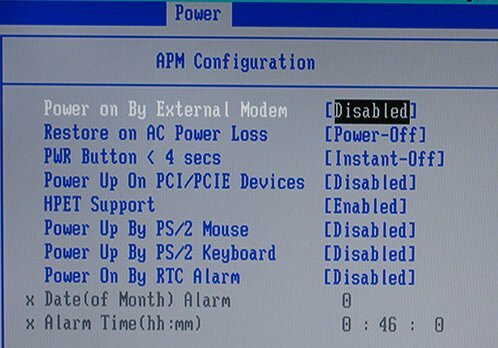
Ако не можете да нађете опцију за Ваке он ЛАН, следеће подешавање вероватно неће функционисати. Међутим, још увијек можете подесите Виндовс за покретање одабраних програма при покретању 4 досадни задаци које можете аутоматизовати помоћу програма Виндовс Таск СцхедулерВаше време је превише драгоцено да бисте га изгубили са задатцима који се понављају. Дозволите нам да вам покажемо како да аутоматизујете и закажете задатке. Имамо и неколико сјајних примера. Опширније .
Брзо и лако подешавање
Ако ваш рачунар подржава ВоЛ, ваш први корак је инсталација Ваке Он Лан, бесплатна Андроид апликација.
Преузимање: Ваке Он Лан (Бесплатно)
Затим треба да повежемо ваш Андроид уређај са рачунаром Виндовс помоћу апликације.
Када први пут отворите апликацију, она ће изгледати прилично мрачно. Тапните на + икону у доњем десном углу и следите упутства на екрану да бисте додали свој први уређај.

Једном када следите упутства апликације тражит ће уређаје повезане на вашу локалну мрежу. Ако многи рачунари, телефони и таблети користе вашу интернетску везу, листа може бити збуњујућа. Најлакши начин за препознавање вашег циљног рачунара је путем његовог МАЦ адреса Како потражити МАЦ адресу на вашем Виндовс рачунаруМАЦ адреса је јединствени идентификатор за сваки комад хардвера повезан са вашом кућном мрежом. Показујемо вам како можете пронаћи своје МАЦ адресе и како их потенцијално променити. Опширније .
Да бисте пронашли МАЦ адресу рачунара, идите на рачунар и притисните Виндовс тастер + Р, уђи ЦМД, и удари Унесите. Затим откуцајте ипцонфиг / алл у командни редак и притисните Унесите. Ова команда ће открити рачунар вашег рачунара Физичка адреса, низ од шест двоцифрених бројева, такође познат као МАЦ адреса.
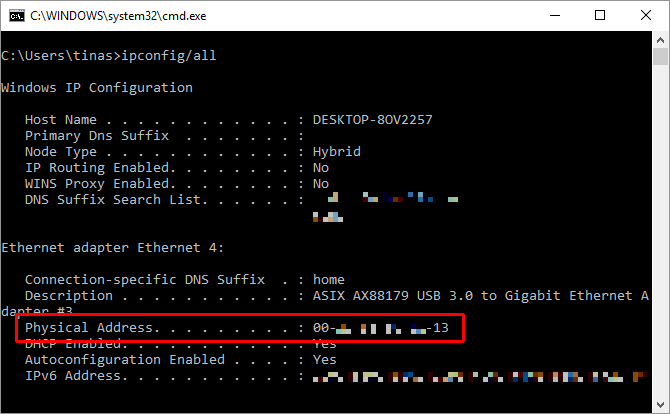
Сада се вратите у апликацију и изаберите унос са одговарајућом МАЦ адресом. Одаберем надимак за уређај и изаберите одговарајући Ви-Фи мрежа.
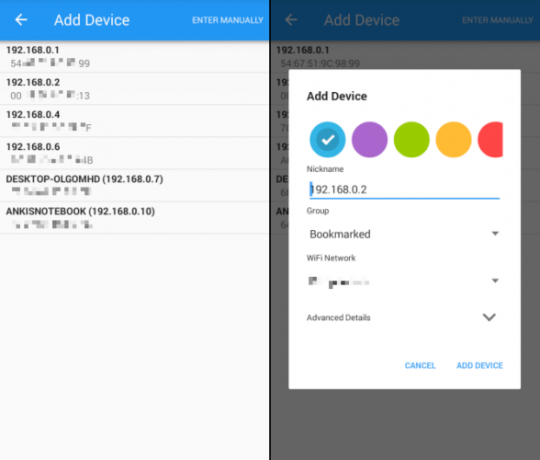
Једном када додате рачунар у апликацију, време је да видите да ли ради! Поставите свој рачунар унутра Спавај или Презимити мод (Старт> Снага> Спавање / хибернација), па притисните тастер Ваке дугмета на апликацији Ваке Он Лан.
Ако успе, супер! Ако не, имате још две поставке да проверите.
Нитти Гритти Сетуп
Дакле, омогућили сте ВоЛ у БИОС-у и поставили апликацију као што је горе описано, а она и даље није пробудила рачунар? Покушајте са следећим подешавањима.
Омогућите ВоЛ за ваш мрежни адаптер
Вероватно нисте поставили мрежни адаптер да прихвати Ваке-Он-ЛАН пакет.
У Виндовс-у 10 кликните десним тастером миша на Почетак дугме и изаберите Менаџер уређаја. Такође можете да претражите Виндовс Менаџер уређаја. Иди на Мрежни адаптери, кликните десним тастером миша на онај који користите за повезивање са Интернетом и изаберите Својства.
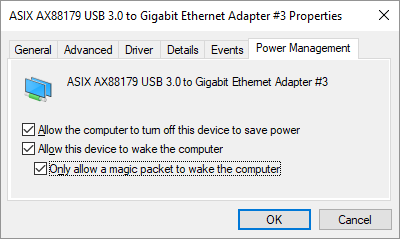
На Управљање струјом На овој картици ћете пронаћи три поља за потврду, укључујући Дозволите овом уређају да пробуди рачунар и Дозволите само магичном пакету да пробуди рачунар. Ако их већ нису проверили, учините то. Ово би требало уклонити све проблеме због којих је Андроид апликација неисправна.
Онемогући брзо покретање
ВоЛ функционише само када покушавате да пробудите рачунар из њега Спавање или хибернација Како поправити проблеме са режимом мировања Виндовс 10Ево неколико корака за решавање проблема када требате знати како да решите проблеме са режимом спавања у оперативном систему Виндовс 10. Опширније . ВоЛ не ради са подразумеваним хибридним искључивањем у системима Виндовс 8 и Виндовс 10. Једноставно решење је искључивање брзо покретање.
Отвори Контролна табла, тражити Опције напајања, и изаберите Промените шта раде тастери за напајање. На врху кликните на Промените подешавања која су тренутно недоступна, затим се померите надоле и поништите потврду Укључите брзо покретање (препоручује се). На крају кликните Сачувај промене .
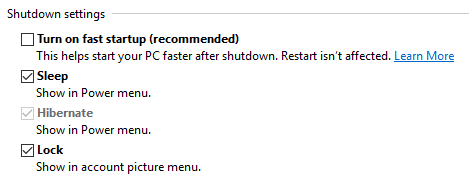
Сада ставите свој рачунар Спавај (Старт> Повер> Слееп) и покушајте поново. Да ли коначно ради?
Ваке Виндовс
Након што подесите апликацију Ваке Он Лан, можете да покренете рачунар притиском на неко дугме.
Нажалост, ова апликација неће вам омогућити да аутоматски пробудите рачунар; на пример, будење рачунара на основу распореда или док ваш телефон успоставља везу са вашом Ви-Фи мрежом. За последње испробајте ПЦАутоВакер [Но Лонгер Аваилабле], иако имајте на уму да апликација није ажурирана од 2011.
Желите ли то да урадите са рачунара? Испробајте неку од ових апликација на даљински управљач рачунаром Виндовс 5 начина за даљинско управљање рачунаром напајањем или буђењем путем ЛАН-аДа ли сте икада пожелели да рачунар можете укључити или искључити на даљину или према распореду или другим окидачима? Замислите колико бисте времена и енергије могли да уштедите! Време је да се упознате са Ваке Он ЛАН! Опширније .
Можете ли препоручити сличне апликације да пробудите рачунар са Андроид телефона? Који је разлог да користите Ваке-он-ЛАН? Чујмо ваша искуства у коментарима!
Првобитно написао Матт Смитх 31. маја 2011.
Тина о потрошачкој технологији пише више од деценије. Има докторат природних наука, диплому из Немачке и докторат из Шведске. Њезина аналитичка позадина помогла јој је да се истакне као технолошки новинар у МакеУсеОф, где сада управља истраживањем и операцијама кључних речи.


